Importer des notices depuis ORCID (avec un profil ORCID lié à Unisciences)
Pour lier son compte ORCID à Unisciences, un tutoriel est disponible ici.
Tutoriel textuel | Étape par étape
Cliquez sur le bouton « Importer » sur l’écran principal de Serval.

Choisissez « mon dossier ORCID » comme source de données (et que vous avez lié votre profil ORCID avec Unisciences), alors votre identifiant ORCID sera affiché et vous pourrez appuyer sur « Lister mes publications ».
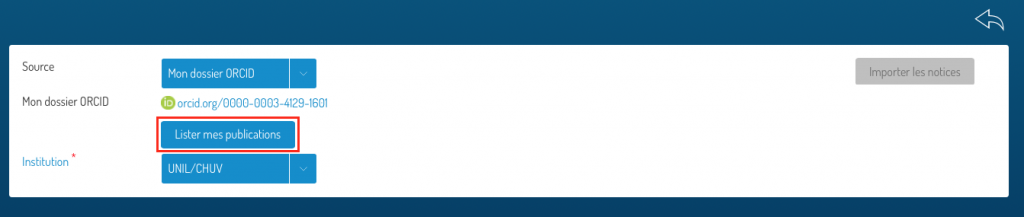
Indépendamment du format choisi pour faire l’importation, la liste de publications récupérée sera affichée (1). Une recherche de doublons est effectuée à ce moment, et les publications qui ont déjà été trouvées dans Serval sont désélectionnées par défaut (4).
Choisissez quelles publications vous voulez importer parmi celles qui n’ont pas été trouvées dans Serval. Pour ce faire, cochez les cases à droite de chaque publication (3) et appuyez sur « Importer les notices » (2).
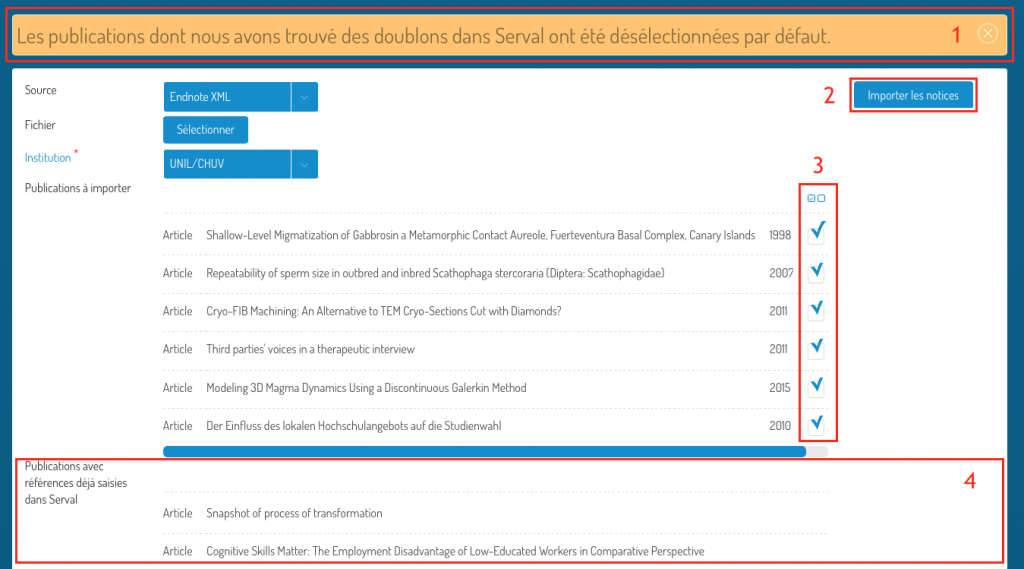
Vous trouverez les notices récemment créées (1) dans votre profil Serval « Mes saisies » (2). N’oubliez pas de trier vos saisies par « Dernières modifications » (3).
Notez que les notices seront créées à l’état Brouillon et que vous devez les éditer pour les compléter (ajouter des liens, ajouter le texte intégral) et les publier.
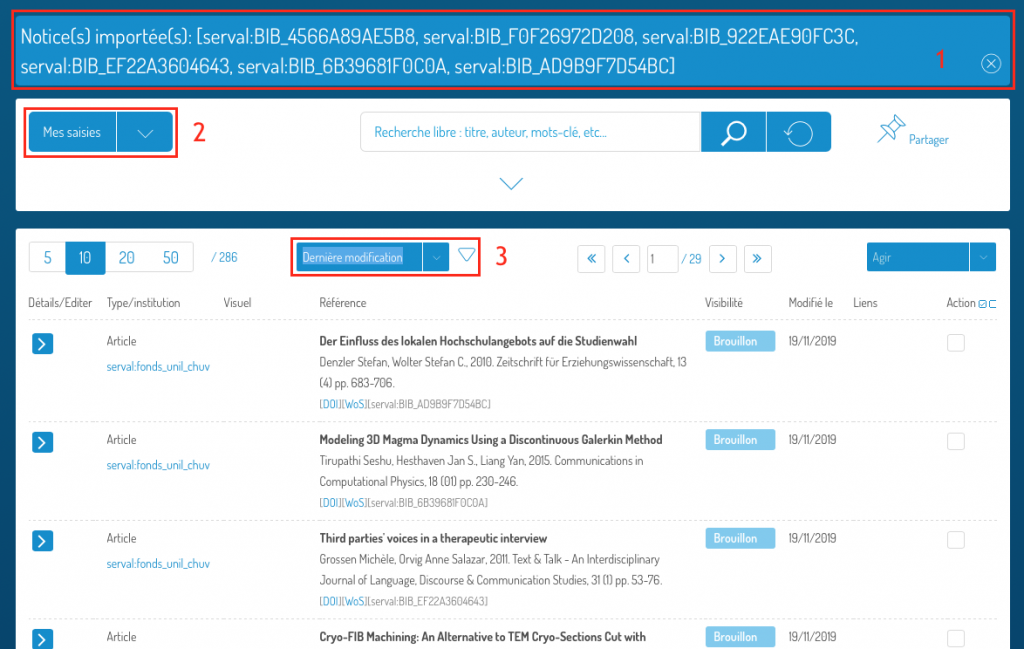

Aucun commentaire à afficher
Aucun commentaire à afficher